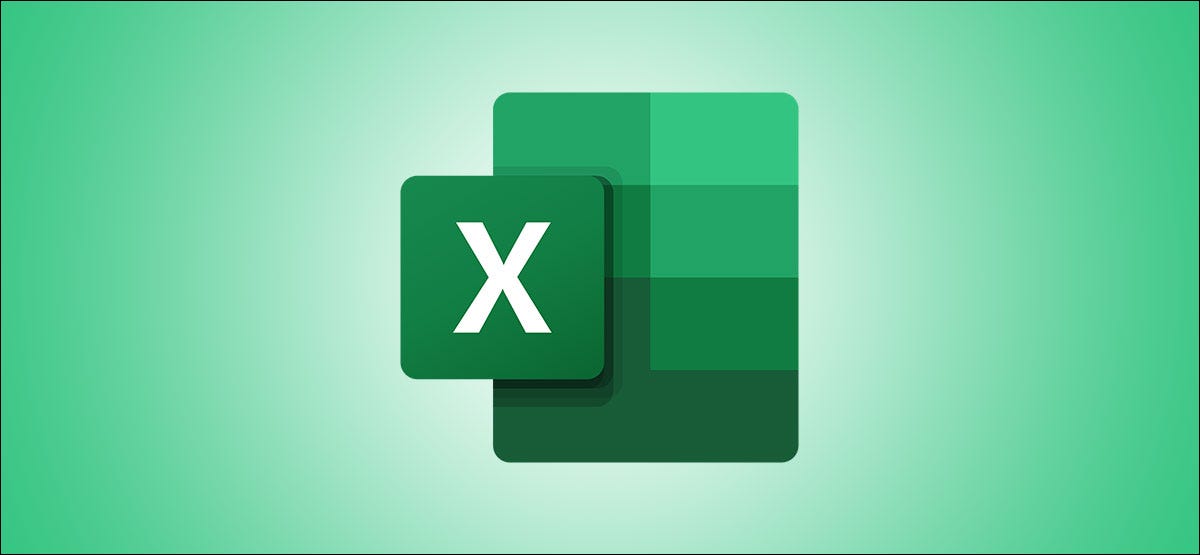
Ao contrário do Planilhas Google, O Microsoft Excel não habilita o salvamento automático por padrão. Você pode corrigi-lo facilmente, desde que tenha uma assinatura da Microsoft 365. Mostraremos como salvar automaticamente pastas de trabalho do Microsoft Excel no OneDrive.
Se você continuar pressionando Control + s (o Comando + s e Mac) a cada poucos segundos, este método garantirá que você não tenha nenhum trabalho não salvo em suas pastas de trabalho do Excel. Ele funciona salvando automaticamente suas pastas de trabalho no OneDrive enquanto você continua trabalhando nelas.
Já mencionamos que você precisa de uma assinatura da Microsoft 365 para isto, e isso significa que também tem 1 TB de armazenamento em nuvem OneDrive disponível. Prosseguir, abra o aplicativo OneDrive e siga as instruções na tela para configurá-lo. Isso só precisa que você entre no OneDrive e a Microsoft cuidará do resto.
Salve automaticamente pastas de trabalho do Microsoft Excel
Agora é hora de abrir o Microsoft Excel e lançar uma nova pasta de trabalho. Selecione o arquivo.”
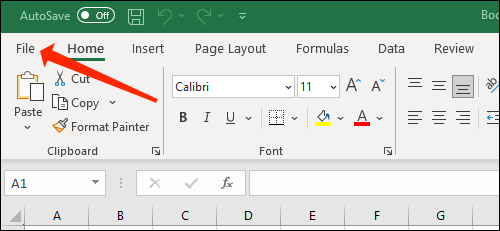
Clique em “Novo” no painel esquerdo.
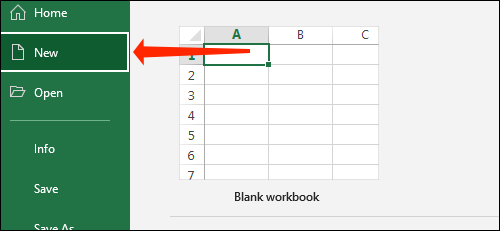
Por favor selecione “livro em branco” ou qualquer outro modelo da lista. Isso abrirá uma nova pasta de trabalho do Excel.
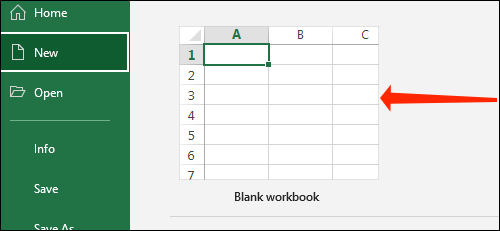
Bem no topo, você verá uma opção chamada “Autosave”. Clique no botão de alternância ao lado de AutoSave para alterá-lo para “ativado”.
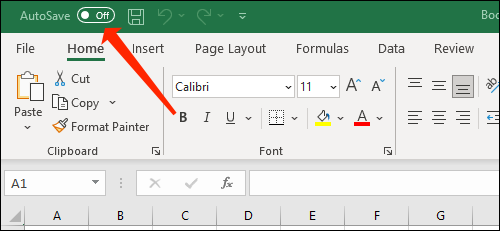
Você verá um pop-up perguntando onde deseja salvar sua pasta de trabalho. Clique em “OneDrive”.
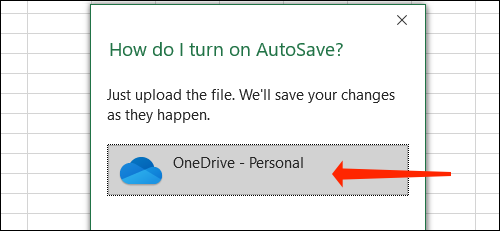
Digite o nome do arquivo e clique em “Aceitar”.
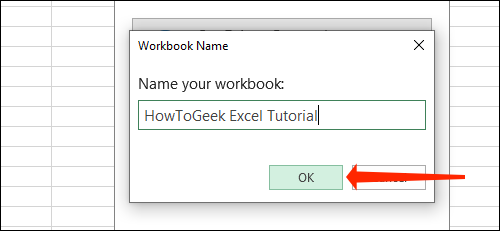
Isso é tudo que você precisa fazer para habilitar o salvamento automático.. De agora em diante, O Excel continuará a salvar todas as edições que você fizer nesta pasta de trabalho. Você só precisará habilitar o salvamento automático uma vez cada vez que começar a trabalhar em uma nova pasta de trabalho do Excel e não precisará salvá-la novamente. Você deve prestar atenção que precisará de uma conexão com a Internet para que o salvamento automático funcione corretamente e sincronize essas pastas de trabalho entre os dispositivos.
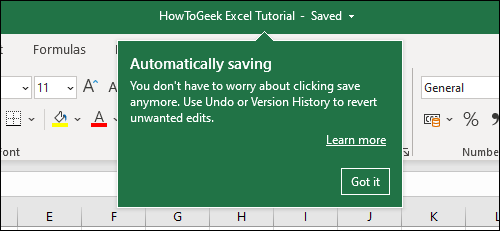
RELACIONADO: O que suas teclas de função fazem no Microsoft Excel
Alterar onde as pastas de trabalho do Excel são salvas no OneDrive
Por padrão, O Microsoft Excel salva suas pastas de trabalho do Excel na pasta Documentos no OneDrive. Apesar disto, é também onde todos os outros documentos do escritório serão armazenados, o que pode criar muita confusão. Para uma melhor organização, você deve criar pastas separadas para vários projetos, ou pelo menos uma pasta para cada aplicativo do Office. Isso é o que você deve fazer.
Abra qualquer uma de suas pastas de trabalho no Microsoft Excel e clique em “Arquivo”.
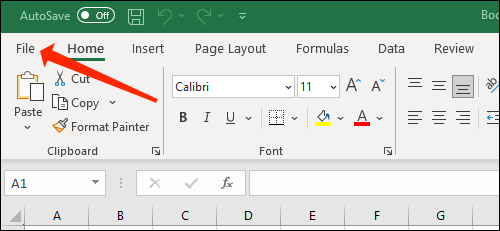
Agora, selecionar “Salve uma cópia” no painel esquerdo.
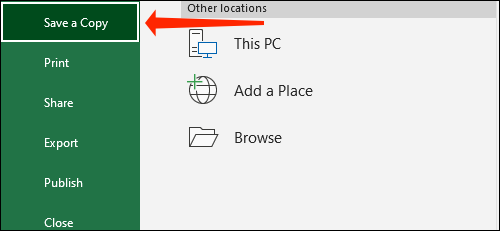
Escolher “OneDrive”.
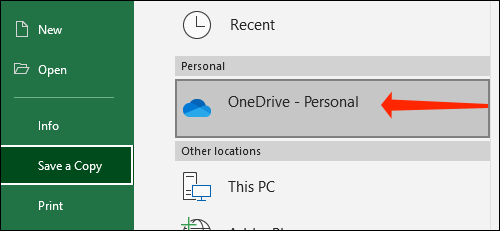
Você tem duas opções para criar novas pastas. O primeiro método é clicar em “Mais opções” e adicione pastas usando a janela do Explorer que aparece.
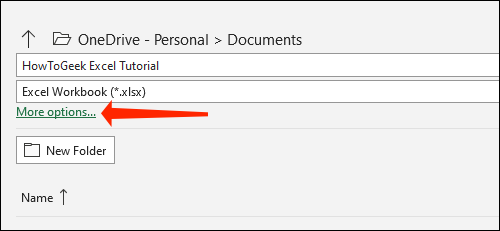
O segundo método é clicar no botão “Nova pasta” e crie uma pasta no OneDrive a partir do próprio Microsoft Excel.
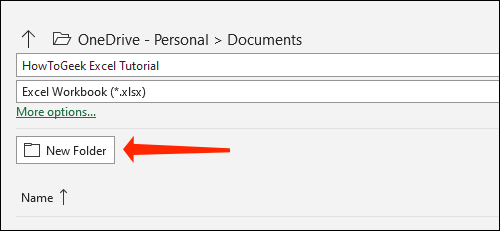
Uma vez que você tenha feito isso., clique na pasta.
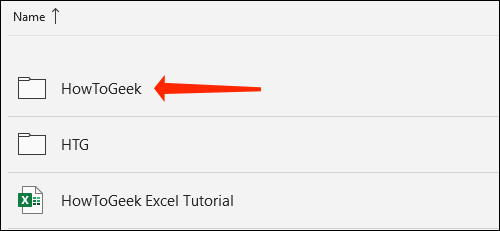
pressione “Guarda”.
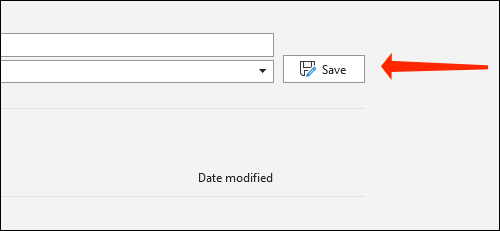
Isso o levará de volta à pasta de trabalho do Excel. Você pode clicar no nome do seu arquivo na parte superior para verificar rapidamente se ele foi salvo na pasta correta.
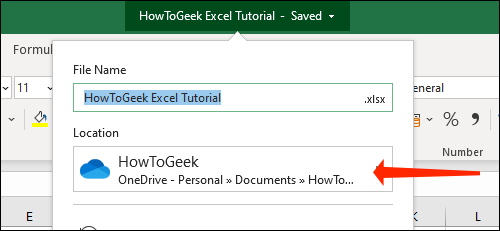
Agora que você viu como salvar automaticamente pastas de trabalho do Microsoft Excel, você também deve conferir os melhores atalhos de teclado do Microsoft Excel.
RELACIONADO: Todos os melhores atalhos de teclado do Microsoft Excel






